구글 이메일 계정을 가지고 트위터 새 계정을 추가로 만드는 방법에 대해 단계별로 간편하게 설명드리도록 하겠습니다. 기존 계정과 구분하여 새로운 목적과 취지에 맞게 활동할 트위터 계정을 추가로 만들어보세요.

트위터 새 계정 만들기 전체 과정 단계별 절차와 간편한 방법
핸드폰에서 트위터 모바일 앱을 실행하세요. 실행한 트위터 앱에서 본인의 트위터 프로필 아이콘(아래 사진에서 F 표시)을 클릭하면 트위터 사용자명이 보이는데 여기에 접힌 표시의 아이콘(V)을 눌러 숨겨진 메뉴를 열어주세요.
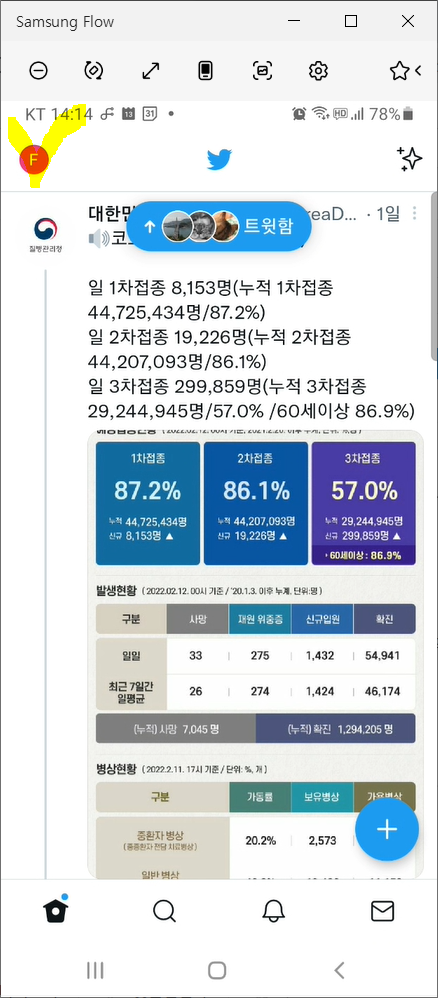
즉, 트위터 앱을 실행하고 본인 프로필 옆에 보이는 접힌 메뉴를 눌러 열어주시면 거기에 새 계정을 만들 수 있는 메뉴가 숨어있는 것을 찾으실 수 있습니다.

트위터의 '새 계정 만들기' 메뉴는 기존 계정 추가하기와 같이 있기 때문에 약간의 혼동이 있을 수는 있지만 없는 계정을 새로 만드는 새 계정 만들기와 이미 있는 트위터 계정을 계정을 전환하면서 보기 위해 추가하는 것과는 완전히 다른 개념입니다.

※ 지금부터 진행할 트위터 새 계정 만들기의 전체 단계별 절차와 방법은 다음의 단계에 따라서 진행됩니다.
- 트위터 새 계정 만들기 (계정 생성)
- 트위터 환경 맞춤 설정
- 트위터 계정 가입
- 트위터 인증코드 입력
- 트위터 비밀번호 입력
- 트위터 프로필 사진 선택
- 트위터 자기 소개
- 트위터 이름(아이디) 결정
- 트위터 주소록 연결(연락처 동기화) 선택
- 트위터 사용 언어 선택
- 트위터 관심사 선택
- 트위터 팔로우 추천
트위터 새 계정 만들기 단계별 절차와 그에 따른 방법
1. 트위터 새 계정 만들기 (계정 생성)
트위터 앱에서 새 계정 만들기 메뉴를 찾아 클릭하신 다음 "계정을 생성하세요" 화면으로 이동하시기 바랍니다. 이름, 휴대폰 번호 또는 이메일 주소와 생년월일을 입력 및 선택하고 '다음'을 눌러주세요.
- 이름 : 50자 이내 (영문 한글 모두 한 칸 띄기 가능함)
- 휴대폰 번호 또는 이메일 주소 ('대신 이메일 사용' 버튼 클릭해야 이메일 주소 입력 가능함!)
- 생년월일 : 연월일 위아래로 터치해서 선택할 것! (주민번호상 생년월일과 상관없음!)
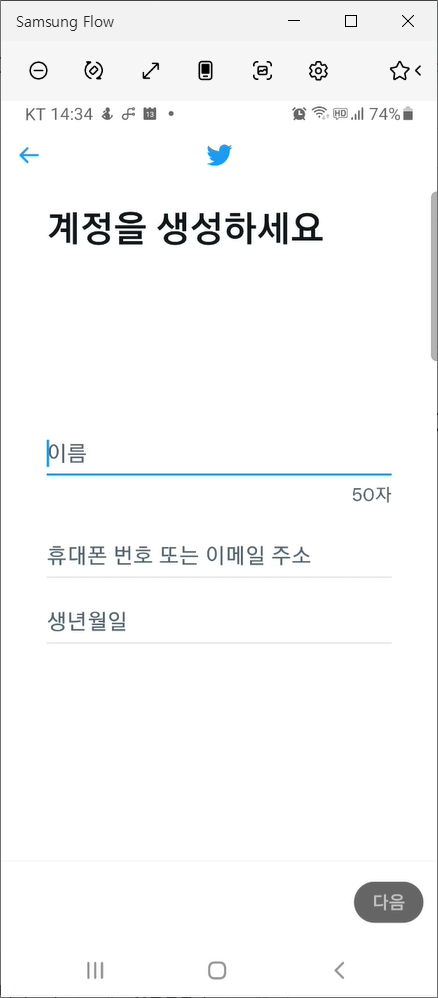
2. 트위터 환경 맞춤 설정
이름과 이메일 위주로 트위터 개인정보를 입력하고 다음 버튼을 누르면 사용자 경험에 대한 트위터 환경 맞춤 설정에 대한 내용이 안내되는데요. 자동으로 체크된 것은 그대로 두고 다시 '다음' 버튼을 클릭합니다.

3. 트위터 계정 가입
"계정을 생성하세요" 화면을 만나면 다시 본인이 입력했던 트위터 가입을 위한 개인정보를 보여주는데요. 수정이 필요하다면 눌러 변경하시면 되고 맞으면 이제 '가입' 버튼을 눌러주세요.

4. 트위터 인증코드 입력
트위터 가입 버튼을 누르면 사용하셨던 이메일로 인증 코드가 발송됩니다. 구글 이메일 수신함으로 이동해서 인증코드를 복사하신 후 돌아와서 입력하고 '다음'을 눌러주세요.
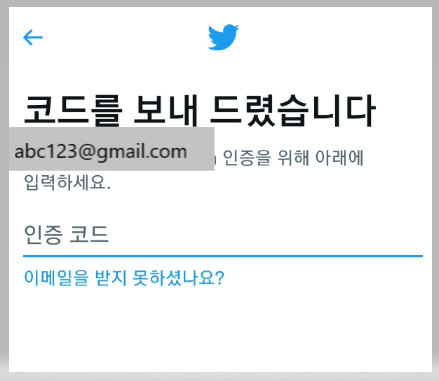
5. 트위터 비밀번호 입력
인증코드를 입력하고 다음으로 넘어가면 "비밀번호가 필요합니다"라는 비밀번호를 입력하는 화면으로 넘어갑니다. 8자 이상으로 기억할 수 있는 비번을 입력해주세요.

6. 트위터 프로필 사진 선택
비밀번호를 결정한 다음은 "프로필 사진 선택하기" 화면입니다. 준비된 프로필 사진이 있으면 지금 바로 하셔도 되고 건너뛰기 위해 '지금은 넘어가기' 버튼을 제공하고 있어요.
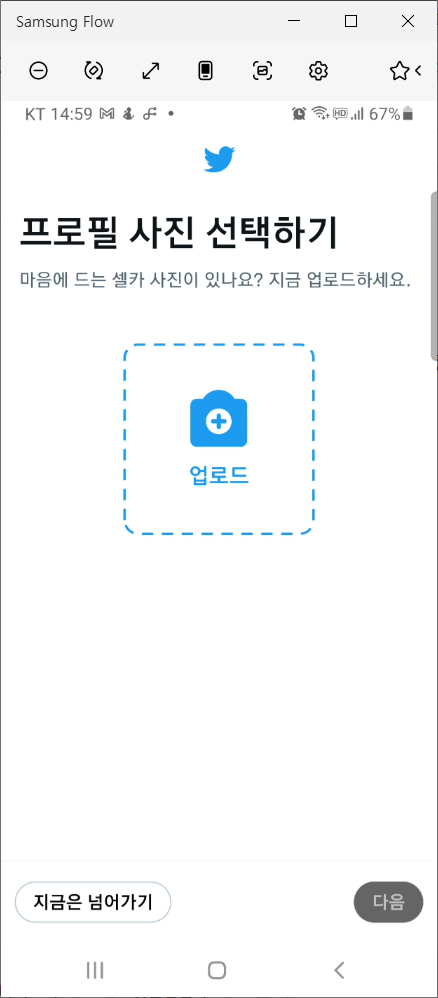
7. 트위터 자기소개
저는 아직 사용한 프로필 사진이 없어 지금은 넘어가기를 눌렀습니다. 다음 "자신을 소개해 주세요" 화면도 '내 자기소개'를 간단히 입력하시거나 생각할 시간이 좀 더 필요하다면 '지금은 넘어가기'를 눌러주세요.
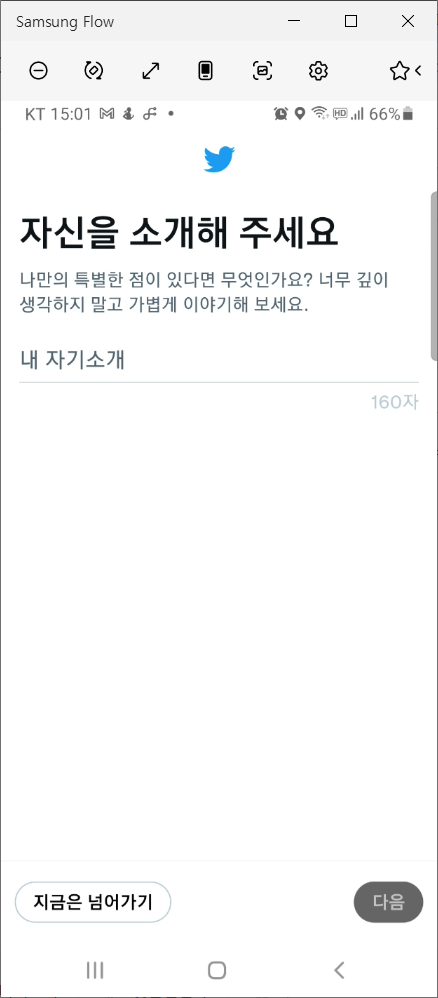
8. 트위터 이름(아이디) 결정
자기소개 다음은 트위터에서 사용할 이름을 최종 결정해주시면 됩니다. 여기서 이름은 아이디를 의미하기 때문에 이미 사용하고 있는 트위터 아이디는 사용 중으로 체크해줍니다.(추후 언제든 변경 가능함!)
- 사용자 아이디 : 15자 이하, 공백 불가, 문자와 숫자 그리고 밑줄(_)만 사용 가능함
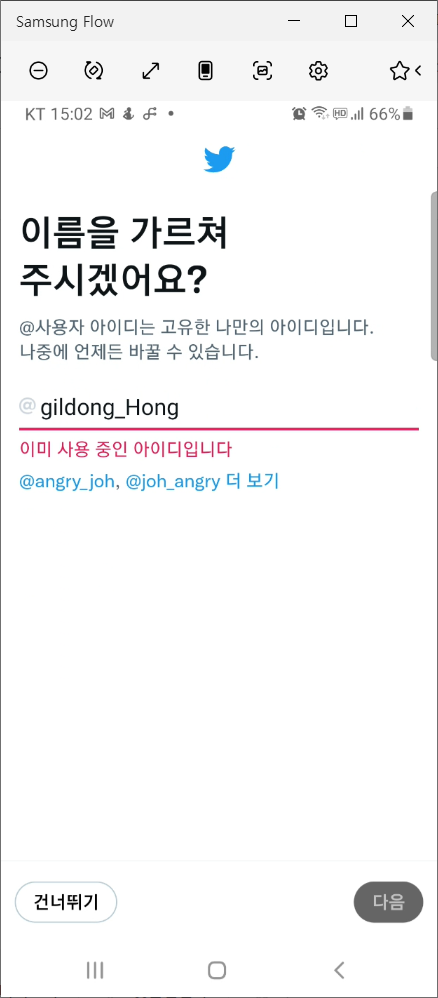
9. 트위터 주소록 연결(연락처 동기화) 선택
트위터에서 사용할 이름인 아이디를 최종 결정해서 '다음'은 눌러주면 주소록을 연결하기 위한 '연락처 동기화'가 가능한 화면이 나옵니다. 개인적으로 저는 불필요한 일이라 역시 '나중에'를 누르고 넘어갑니다.

10. 트위터 사용 언어 선택
다음은 "사용하시는 언어가 무엇인가요? 화면입니다. 기본은 영어와 한국어 중에서 선택하게 하고 '더 보기'를 클릭하면 다른 언어도 선택이 가능합니다.

11. 트위터 관심사 선택
"트위터에서 무엇을 보길 기대하세요?" 화면에서는 원하는 관심사에 해당되는 콘텐츠가 있으면 선택해주시고 없으면 그냥 '다음'을 눌러주시면 됩니다.

12. 트위터 팔로우 추천
트위터 관심사 다음은 팔로우 추천 화면입니다. 트위터에서 추천하는 추천 계정들을 보시고 팔로우할 계정이 있으면 '팔로우하기'를 클릭하시고 없으면 아래쪽에 있는 '다음'을 눌러주세요.

트위터 새 계정 만들기 완료 및 트위터 홈(Home)으로 이동
트위터 팔로우 추천 단계를 마지막으로 해서 트위터의 모든 새 계정 만들기 과정은 완료되었습니다. 새로 생성된 트위터 프로필 아이콘과 함께 트위터 앱의 메인화면인 트위터 홈(Home)으로 자동 이동됩니다.
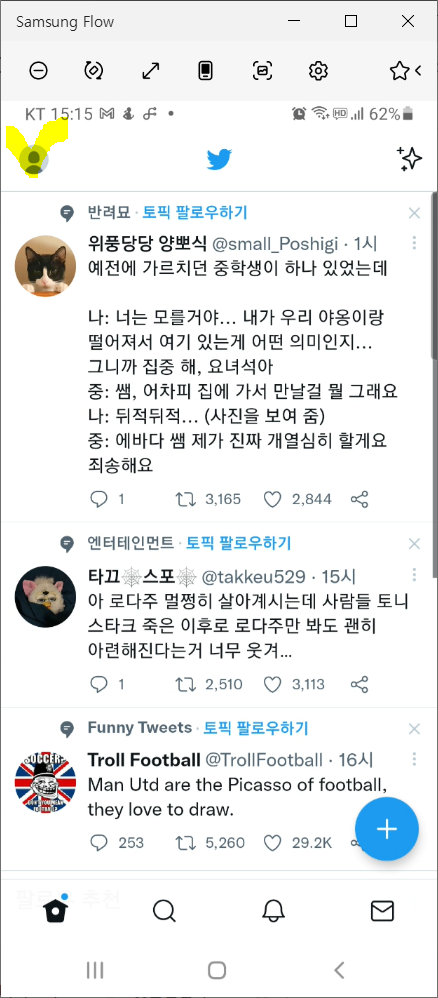
자 그럼 지금까지 구글 이메일을 활용하여 트위터 새 계정을 추가로 만드는 방법에 대해 알아보았습니다. 전체 과정이 길기 때문에 선택사항은 과감히 건너뛰면서 트위터 계정 정보 위주로 빠르게 생성하시는 것이 가장 간편한 방법입니다.
▶ 트위터 관련 글 바로가기
[IT 인터넷 통신] - 구글 계정으로 트위터 추가 가입하는 방법 (Twitter 멀티 계정 만들기)
구글 계정으로 트위터 추가 가입하는 방법 (Twitter 멀티 계정 만들기)
트위터 계정 하나로는 부족하신 분들이 추가로 계정을 만드는 방법 중 구글 계정으로 트위터를 추가 가입하는 방법에 대해 알려드리고자 합니다. 트위로 멀티 계정으로 다양한 본인의 캐릭터를
johblack.tistory.com
[IT 인터넷 통신] - 트위터 계정 잠금 푸는 방법 (계정 정지 또는 잠긴 계정 해제 고객센터 해결 신청)
트위터 계정 잠금 푸는 방법 (계정 정지 또는 잠긴 계정 해제 고객센터 해결 신청)
SNS 트위터에 로그인 시 계정이 일시 정지되거나 계정 잠김 문제가 발생한 경우 자체 해제가 어렵습니다. 이런 경우 트위터 고객센터로 잠신 계정 문제 해결을 위한 신청을 하고 푸는 방법에 대
johblack.tistory.com
▶ SNS 관련 글 바로가기 (페이스북 / 인스타그램)
'IT 인터넷 통신' 카테고리의 다른 글
| 인스타그램 계정 만들고 프로필 완성하기 (Instagram 기초 사용법) (0) | 2022.02.14 |
|---|---|
| 인스타그램 새 계정 만든 후 새로운 이메일 정보로 변경하는 방법 (0) | 2022.02.13 |
| 구글 계정 하나 더 추가하는 간편한 방법 (0) | 2022.02.10 |
| 인스타그램 로그인 상태에서 새 계정 추가로 만드는 방법 (0) | 2022.02.10 |
| 내용증명 보낸 후 배송 진행상황 조회 및 도착상태 확인하는 방법 (인터넷 우체국 : 접수>제작>발송>도착) (0) | 2022.02.09 |




댓글